
初めての英字配列キーボードにHHKBの無刻印を使ってみるチャレンジ②
この連載の1回目である前回の記事では、HHKBの特徴的なキー配列を中心に話をしました。
そしてこれからは、このチャレンジの本題である部分についてお伝えしていきましょう。
慣れない英字配列、そして無刻印である為にその配列を目視できないという縛りについてです。
前回はカーソルキーについての内容を優先したかったので端折ってしまった部分を含めて、時系列でお話していきたいと思います。
まずログインのパスワード入力で戸惑う
この無刻印HHKBは全く何も表記がありません。そう、キーの目印となる部分も無いのです。
もちろんホームポジションを表す突起は、FキーとJキーの上に付いています。
つまり、それ以外には何も無いのです。
相棒の自作PCに、まずはWindowsへのログインを試みます。
しかし、そもそもその前に有線接続をする必要があるのです。
日本語配列のHHKBは、無線接続だとスリープからの復帰が怪しい時があったので、もっぱら有線接続で使っていました。なので英字配列でも有線接続で使いたい。
フリマアプリで購入したこのキーボードは、USB-Cケーブルで繋いだだけでは認識されませんでした。
そうです。このHHKB Professional HYBRID Type-Sは有線とBluetooth接続の両方に対応したモデルで、ホットキーを入力することでそれぞれのモードが切り替わります。
おそらく今はBluetooth接続モードになっているので、有線接続にする為のホットキーを入力する必要があるわけです。
おわかりですね。まずはホットキーの場所が何処なのか判りません。
まず、押すべきホットキーは何であるかをマニュアルで確認します。
「Fn」+「Ctrl」+「0」でした。
「Fn」は判ります 右下にあります。「Ctrl」も当然判ります。「A」の左にある一番左端のキーです。
「0」…
この時、初めて気付きます。手をホームポジションに置いていない時は数字キーを判別する事が出来ない自分に!
それくらい簡単だろ?と思った そこのアナタ。この画像をよく見てください。

英字配列は「Ctrl」と「Fn」キーがそれぞれ一つずつしかありません。
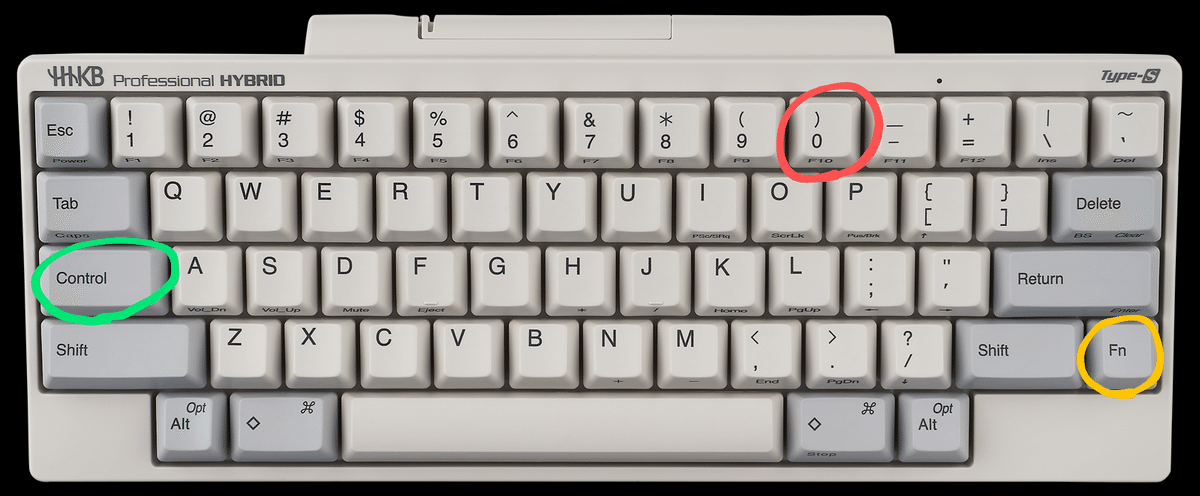
つまり左手で「Ctrl」を押し、右手の小指が「Fn」。右手の人差し指で「0」キーを押すわけですが、このときにホームポジションから大きく離れて
「0キーはどれ?」となってしまうのです。

そのため、まずはホームポジションから右手の小指を上に伸ばして「0」キーの位置を確認し、その一点を凝視したまま「Ctrl」と「Fn」キーに左右の指を伸ばします。
そして苦しい位置で右手が攣りそうになりながら人差し指で「0」キーを押して、ようやく有線でPCに認識させることが出来たわけです。
これだけ苦労したにも関わらず、まだOSにログインすら出来ていません。
いいおっさんなのに何やってんだか。
そして、やっとWindowsのログインが出来ました。先が長いわ。
この記事が気に入ったらサポートをしてみませんか?
